A menudo hablamos de navegadores web para Android, uno de los apps que no pueden faltar en tu móvil. Aunque en un principio se pensó que Microsoft Edge no alcanzaría a Android, la compañía cambió de opinión y lanzó su propia versión para los usuarios de este sistema operativo.
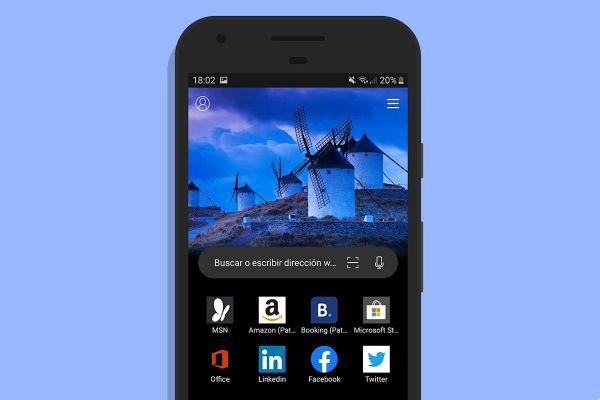
Es un navegador web que funciona bien con excelentes características que está a la par de competidores como Google Chrome, que incluyó el tema oscuro a finales de 2019. Microsoft Edge no podía quedarse atrás y tiene hasta ese modo que oscurece los colores Para proteger su vista en entornos con poca luz, le mostramos cómo habilitarlo en su teléfono.
Cómo poner el tema oscuro en Microsoft Edge para Android
La realidad es que Edge, el navegador de Microsoft, heredero de Internet Explorer, no goza de una popularidad excepcional entre los usuarios de Android, que suelen elegir Chrome como su principal aplicación de navegación. Sin embargo, esto no significa que Edge no tenga características relevantes que merecen nuestra atención.
Uno de los puntos fuertes a favor del navegador de Microsoft es el tema oscuro, una de las funciones más solicitadas por los usuarios para las aplicaciones. No solo destaca el hecho de que este modo nocturno está disponible, sino que lata también ser activado de una manera muy simple. Paso a paso, te lo explicamos a continuación.
1º- Abre la app de Microsoft Edge.
2º- Haz clic en el botón que aparece en la parte central de la barra inferior, con tres puntos horizontales.
3º- Seleccionar la opción Configuración, que aparece en la esquina superior derecha del menú que se ha desplegado.
4º - Selecciona la sección Apariencia, la primera en la sección Básica.
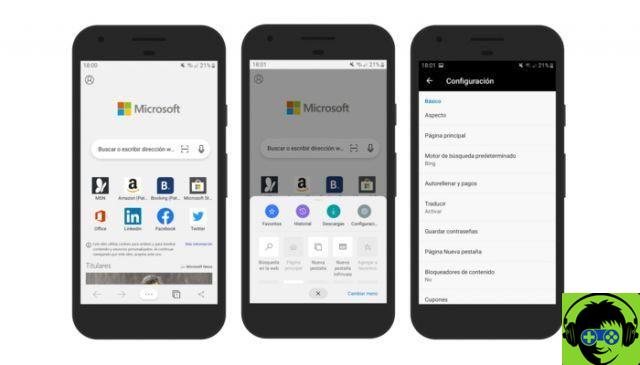
5º- Dentro de Apariencia, la opción que tienes que elegir es Tema que, como su nombre indica, te mostrará los diferentes temas disponibles en Microsoft Edge para Android.
6º- En Temas tendrás disponibles tres modos diferentes: predeterminado, claro y oscuro. Seleccione este último para activar el tema oscuro en la aplicación.
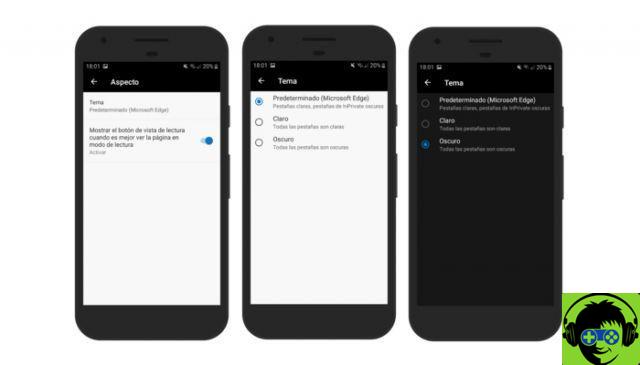
Ya está, con estos 6 sencillos pasos lo tienes habilitó el tema oscuro en la aplicación Microsoft Edge en su dispositivo Android. Si lo hiciste bien, habrás visto como los colores de la aplicación se tornaban negros y grises oscuros, dejando los blancos y grises claros de los temas por defecto y claros.
La facilidad con la que puedes activar el tema oscuro en Microsoft Edge es solo uno de los detalles que juegan a favor de este navegador para Android, que Deberías intentarlo si aún no lo has hecho.

























